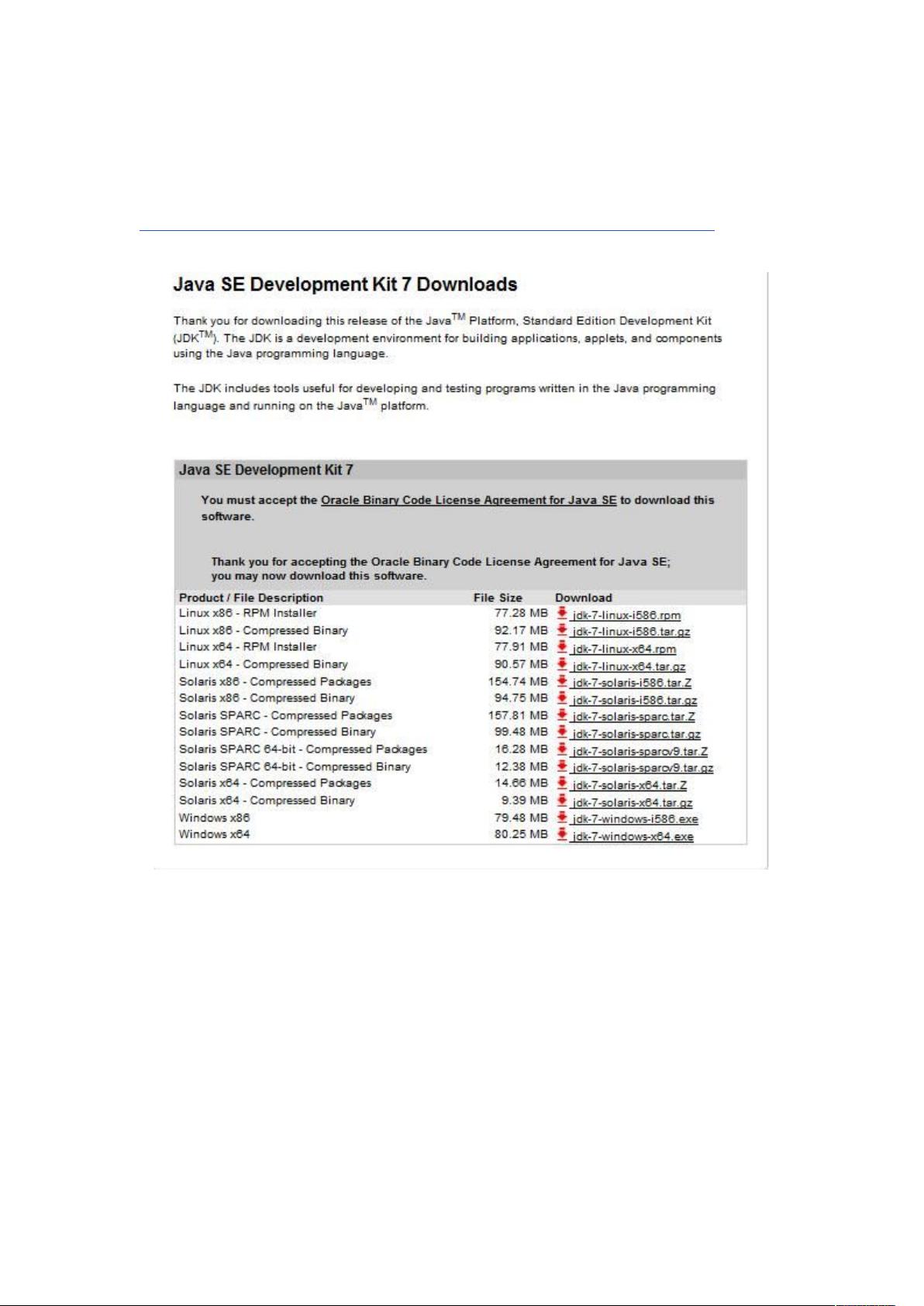Win7环境下搭建Android开发环境指南
"这篇文档是关于在Windows 7 64位系统上搭建Android开发环境的详细步骤,主要涵盖了JDK的安装与环境变量配置,以及Eclipse的下载与安装。"
在Android应用开发中,首先需要安装Java Development Kit (JDK),它是Java编程的基础。在本案例中,建议下载的是Java SE Development Kit 7的64位版本,可以从Oracle官网提供的链接下载。安装完成后,为了使系统能够正确识别和使用Java,需要设置三个关键的环境变量:
1. **JAVA_HOME**:这个变量指向JDK的安装路径,例如`C:\Program Files\Java\jdk1.7.0`。设置该变量有助于其他依赖Java的工具如Tomcat、Eclipse和Ant的配置。
2. **PATH**:添加到系统的PATH环境变量中,使其能够从任意目录执行Java命令。应设置为`%JAVA_HOME%\bin;%JAVA_HOME%\jre\bin`,这样系统就能识别并执行Java命令。
3. **CLASSPATH**:定义Java类库的搜索路径,对于类和库的加载至关重要。设置为`.;%JAVA_HOME%\lib;%JAVA_HOME%\lib\tools.jar`,其中`.`表示当前目录。
完成环境变量设置后,可以通过命令行输入`java -version`来检查Java是否正确安装和配置,会显示Java的版本信息。如果一切正常,可以编写并运行一个简单的Java程序,例如"HelloWorld.java",通过`javac HelloWorld.java`编译源代码,然后用`java HelloWorld`执行编译后的类,以验证Java环境是否能正常工作。
接下来是安装Eclipse IDE,它是Android开发常用的集成开发环境。Eclipse可以从其官方网站下载,提供多种版本,开发者可以根据个人需求选择适合的版本。安装完毕后,还需要下载并安装Android SDK,SDK包含了Android平台的API库、模拟器和其他开发工具。通过Eclipse的插件ADT(ADT Bundle),可以方便地将SDK与Eclipse整合,从而在Eclipse中进行Android应用的开发、调试和测试。
在安装Android SDK后,还需要通过SDK Manager更新各个版本的Android平台、SDK Tools以及其他必要的组件。然后在Eclipse中配置Android SDK路径,创建新的Android项目,并且导入所需的Android SDK库,就可以开始编写Android应用程序了。
搭建Android开发环境涉及到JDK的安装、环境变量配置,Eclipse和Android SDK的下载与安装,以及相关工具的设置和验证。每个步骤都至关重要,确保了开发者能够在Windows 7 64位系统上顺利进行Android应用的开发工作。
2024-02-29 上传
2024-02-29 上传
241 浏览量
201 浏览量
点击了解资源详情
点击了解资源详情
点击了解资源详情
点击了解资源详情
点击了解资源详情